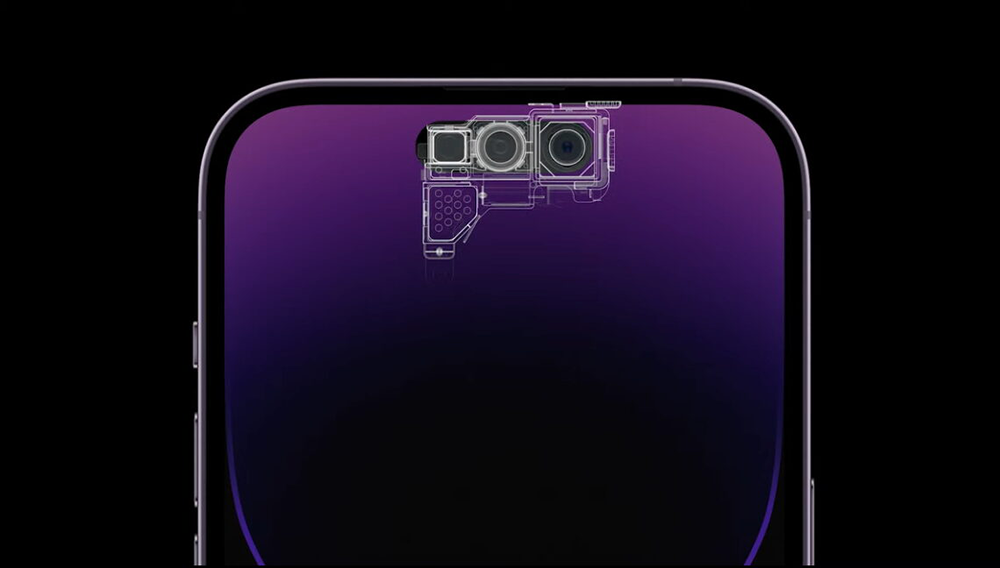13+1 hasznos és szórakoztató tipp, ha kimaxolnád az Apple eszközeid – Mágneses töltő használat, Siri trükkök és sok más
Imádjuk az iPhone-unkat, de az már évekkel ezelőtt is gyakran elhangzó mondat volt az ismerősöktől, ha valaki új iPhone-t vett, hogy „biztosan a felét sem használod ki annak, amit tud!” Hogy vitatkoznánk-e ezzel? Nem igazán, hiszen a – szerintünk, oké, elfogultak vagyunk… – világ legjobb okostelefonja és mostmár az új Apple kiegészítők (mágneses töltő, AirPods, csak hogy néhányat említsünk) tényleg annyi funkcióval rendelkeznek, hogy szinte lehetetlen kimaxolni őket.
Megpróbálni viszont ér, sőt, kötelező, ezért most, hogy jön a hétvége, olyan gyorstippeket hoztunk Neked, amiken érdemes legalább egyszer végigmenni – lesz köztük hasznos és „just for fun” is, és remélhetőleg sok olyan, amit még nem ismertél. Jó iPhone-ozást kívánunk, most pedig jöjjenek is a trükkök, amiket az elmúlt években összeszedett iGlass-tippekből merítettünk!
1.Ha eleged van, hogy túl gyorsan merül az iPhone-od
Eleged van, hogy túl gyorsan merül az iPhone-od? Íme egy tipp, amit lehet, hogy Te sem tudtál!
Ha nem használod, tedd le kijelzővel lefelé! Az iPhone-okban található egy „fejjel lefelé” pozíciót észlelő funkció, mely ebben a helyzetben automatikusan kikapcsolja a kijelzőt. Ez segít üzemidőt megtakarítani, hiszen a kijelződ nem villan majd fel minden értesítést követően, ha csak az asztalon pihen.
2.Nagy utazó vagy? Számodra a mágneses töltő a megoldás
A PowerBankek időszaka lejárt. Tökéletes alternatívája a mágneses töltő: ha gyakran utazol, vagy csak szimplán gyenge akkumulátor-élettartamú iPhone-od van, tudod, hogy a hordozható töltő cipelése mekkora gondot jelent.
A legújabb Apple iPhone modellek egyik legjobb tulajdonsága a MagSafe töltési technológia, amely lehetővé teszi a mágneses töltő és a telefon csatlakoztatását. Az optimális töltés biztosításának első lépése tehát egy erős mágneses töltő beszerzése, ugyanis ha egy gyenge minőségű töltőt használsz, akkor hosszabb töltési időre számíthatsz.
3.Tölts be oldalakat szuper gyorsan
A webböngészés közben rövidítheted a pötyögést, ha beírja a címet a Safariba, majd a telefon billentyűzetén lenyomva tartod a pont billentyűt, hogy megjelenjen a lehetséges URL-végződések listája. A lehetőségek a szokásos végződésektől (.com és .net) a ritkábbakig (.edu és .gov) terjednek.
4.Adj címeket a képeknek és videóknak
Bármelyik fénykép vagy videó feliratozásához csak húzd felfelé a képet vagy videót, koppints a “Felirat hozzáadása” mezőre, és add meg a feliratot vagy kulcsszót. Miután befejezted, automatikusan elmentődik az iCloud Fényképeidre. A képet később is megtalálhatod, ha beírod a feliratot vagy a kulcsszót az iPhone keresőablakába.
5.Egy hasznos tipp a kémkedéshez (is)
Szeretsz az Instagramon kémkedni? Akkor ez az iGlass tipp Neked hasznos lesz!
Zavar, hogy a privát fiókoknak csak a profilképét látod, méghozzá kicsiben? Akkor menj a Beállítások>Kisegítő lehetőségek>Nagyítás/Zoom menübe és engedélyezd a nagyítót.
Így az ott leírt utasítások szerint a három ujjas koppintással akár az instán is zoomolhatsz, hogy nagyobb méretben is megnézhesd valaki profilképét. A funkció persze sok más helyzetben is hasznos lehet, ahol egyébként nem engedélyezett a zoom funkció.
6.Ha kell a privátszféra
Szívesed adod a barátaid kezébe a telefonod, de vannak olyan fotóid, amiknek nem örülnél, ha más is látná?
- Menj az adott fotóra és keresd meg a megosztás jelet a bal alsó sarokban, mintha elküldenéd valakinek.
- Görgess le és keresd meg az ‘Elrejtés’ gombot.
- Az elrejtett fotót ezentúl külön, az albumok alatt, egy ‘Rejtett’ nevű mappában találod – szerencsére a legújabb iOS óta ráadásul mindezeket már csak Face ID-val vagy jelkóddal tudod megnézni, csak úgy, mint a nemrég törölt fotóidat, ezért a biztonság szinte garantált.
7.Szelfi tipp, hogy ne ijedj meg a saját fotóidtól
Neked is ismerős: jól nézel ki, amikor belenézel a kamerába, de az elkészült fotón kiborulsz? Ez azért van, mert a saját külsőnk tükrözött változatát szoktuk meg, így az megfordítva idegennek hat.
Az iOS 14-gyel végre elfelejtheted ezt a problémát! Menj a Beállításokba, keresd ki a Kamerát és görgess le a Kamera tükrözése opcióhoz! Így a szelfi-módban készült képek nem fordulnak el a kattintás után, megmaradnak “eredetiben”, csak úgy, mintha az Instagram kamerájával lőttél volna fotót.
8.Nagy döntés? Bízd csak a Siri-re!
Tudtad, hogy a Siri segíthet a vitás kérdések eldöntésében?
Kérd meg őt a “Flip a coin” paranccsal, hogy feldobjon helyetted egy érmét. Ezenkívül arra is megkérheted, hogy dobókockával dobjon helyetted a “Roll dice” mondattal – ő pedig elárulja majd az eredményt.
9.Gyors gépelési tipp az elfoglaltaknak
Gépeléskor nyomd le duplán a Szóközt a mondat végén. Így az iPhone-od automatikusan befejezi a mondatod egy ponttal és elkezdi a következőt egy szóközzel (. ), Te pedig értékes időt nyersz a szokásos lépések kihagyásával.
10.Adj időzítőt a zenehallgatáshoz
Az Óra alkalmazásban kattints az Időzítő ikonra, majd az “Amikor az időzítő lejár” mezőre. Görgess egészen alulra, majd koppints a “Lejátszás leállítása” lehetőségre, és nyomd meg a “Beállítás” gombot. Válaszd ki, mennyi ideig szeretnéd, hogy a zene lejátszódjon, majd nyomd meg a “Start” gombot. A telefon leállítja a zenék lejátszását (mind az Apple Music, mind a Spotify esetében), amikor az időzítő lejár.
11.NE zárd be a háttérben futó alkalmazásaidat
Tudtad, hogy az alkalmazások folyamatos bezárásával kényszeríted azokat a leállásra, és ezzel többet ártasz, mint használsz? Ha egy applikáció rendesen működik (nem hibás, nem áll le vagy omlik össze), ne zárd be feleslegesen! Tudj meg róla többet, miért IDE KATTINTVA!
12.Ezt a funkciót kapcsold ki a hosszabb akksi üzemidőhöz
Az Emelés az ébresztéshez bekapcsolása aktiválja a kijelzőt minden alkalommal, amikor felemeled a telefonod – ez sok felesleges energiával jár az akkumulátor számára, főleg, ha nincs szükséged arra, hogy azonnal használni kezdd. Kapcsold ki a Kijelző és fényerő menüben, ha értékes perceket szeretnél spórolni!
13.Jelölj meg kontaktokat az iPhone csoportbeszélgetésben
Ha legközelebb fel akarod hívni valakinek a figyelmét egy csoportos csevegésben, jelöld meg őt a @ szimbólum és a neve beírásával. Ezután nyomja meg a szóköz billentyűt, vagy adjon hozzá egy írásjelet, hogy az illető neve félkövér legyen, a @ szimbólum pedig eltűnjön. Az említett személy értesítést fog kapni, amikor elküldi az üzenetet.
+1. Egy kis Siri szórakozás
Oké, ez a tipp valójában nem túl hasznos, de azért +1-nek itt hagyjuk, hiszen kinek ne jönne jól időnként némi szórakozás?
Mit mond az egér…? Kérdezd meg a Sirit!
A Siri ugyanis állatok hangját is képes lejátszani. Hogyan?! Kérdezd meg tőle például, hogy “What does the mouse sound like?” és hallgasd a választ. A Siri több száz új hangot felismer, így az egeret bármilyen állattal helyettesítheted, például a “lion” szóval, de olyan ritkaságokkal is, mint a “kookaburra”, sőt, tárgyak nevével is (pl. firetruck).
Ha hasznosnak és szórakoztatónak találtad a tippjeinket, akkor figyelj még minket, mert van még a tarsolyunkban! Addig is IDE kattintva megnézheted olyan prémium Apple kiegészítőinket, mint például a mágneses töltő.